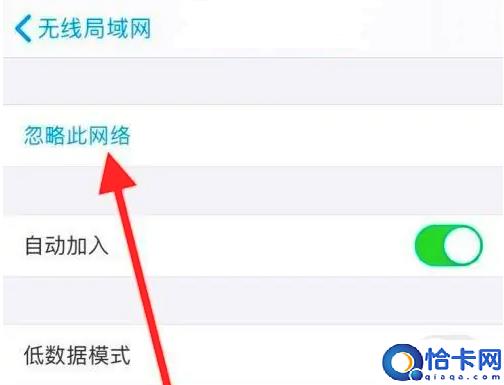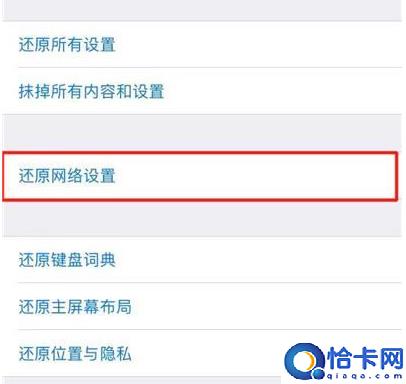iPhone 14升级iOS16.4正式版后无法连接WiFi怎么办?
近日,有不少iPhone用户反映升级至iOS16.4正式版后出现了无法连接WiFi,或是在显示已联网(WiFi/5G/4G)的情况下莫名频繁断网情况,重新开启、关闭飞行模式也不能解决问题。
iOS16 确实新增了不少实用功能,非常值得大家升级。如果您的iPhone 14升级iOS16.4正式版后也遇到了无法连接WiFi的情况,可参考以下方法解决:
一:断开 WiFi 重新连接
iPhone14 无法连接 WiFi,可以先进行“忽略此网络设置”,断开 WiFi 后再重新输入密码连接设置,再次查看是否能正常连接 WiFi。
二:重置网络
如果网络连接无法工作,重置网络设置是另一个有效的解决方案。
点开iPhone–,点击-,确认点击“重置网络设置”。
三:强制重启手机
当其它设备能正常连接 WiFi,也能够正常使用数据流量,但iPhone 不能正常连接时,建议重启或强制重启下 iPhone。iPhone 可能因一些 iOS 系统小故障导致无法连接 WiFi,或频繁断网情况,一般重启 iPhone 后就可恢复连接。
重启iPhone 14操作方法:分别快速按下音量高、低键,再持续按开机键,直到 iPhone 黑屏后出现苹果标志,松开按键等待 iPhone 重启。
四:恢复出厂设置
因更新 iOS 系统而出现联网失败、频繁断网情况,大概率是 iOS 系统故障,可以尝试将iPhone恢复出厂设置。恢复出厂设置就是将 iPhone 恢复到刚买入时的状态,非硬件故障一般可解决,但会清除设备的所有数据,需要提前使用爱思助手做好相关数据备份。
操作方法:打开–,点击 ,按提示完成重置 iPhone 操作即可。
五:重新刷机
因升/降级 iOS 系统、越狱等操作后,iPhone 出现 WiFi 连不上、断网故障,建议重新进行刷机操作。
本文来源于自【爱思助手】,如有疑问可去官网了解更多信息
相关文章
- 爱思远控教程:手机平板如何远控电脑?
- iPhone手机如何获得 Google Fi 5G 支持?
- 越狱工具 Fugu15 Max 公测版发布:支持 A12-A15 芯片、iOS 15.0-15.4.1 更新的 iPhone 手机
- iPhone 15系列将使用什么屏幕?会比iPhone 14好吗?
- palera1n越狱iOS 16.4.1方法教程
- 爱思远控教程:如何修改本机验证码?
- 苹果iPhone14锁屏轮换壁纸设置方法
- iOS 16中的安全检查有什么用?如何开启?
- iPhone14 如何抠出有趣的图片并用 iMessage 分享给好友?
- 小技巧:如何在 iPhone 主屏幕上显示多个不同类型的提醒事项?
- 中国广电 iPhone 14 系列合约套餐多少钱?值得购买吗?
- iOS 17支持第三方应用商店服务要收费吗?是否全球开放?
- 苹果iPhone 14频繁自动重启怎么办?
- 使用 iPhone 会被应用监听或跟踪活动吗?如何关闭?
- iPhone 14可以批量抠图吗?iOS16批量抠图方法
- iPhone14计算器使用小技巧